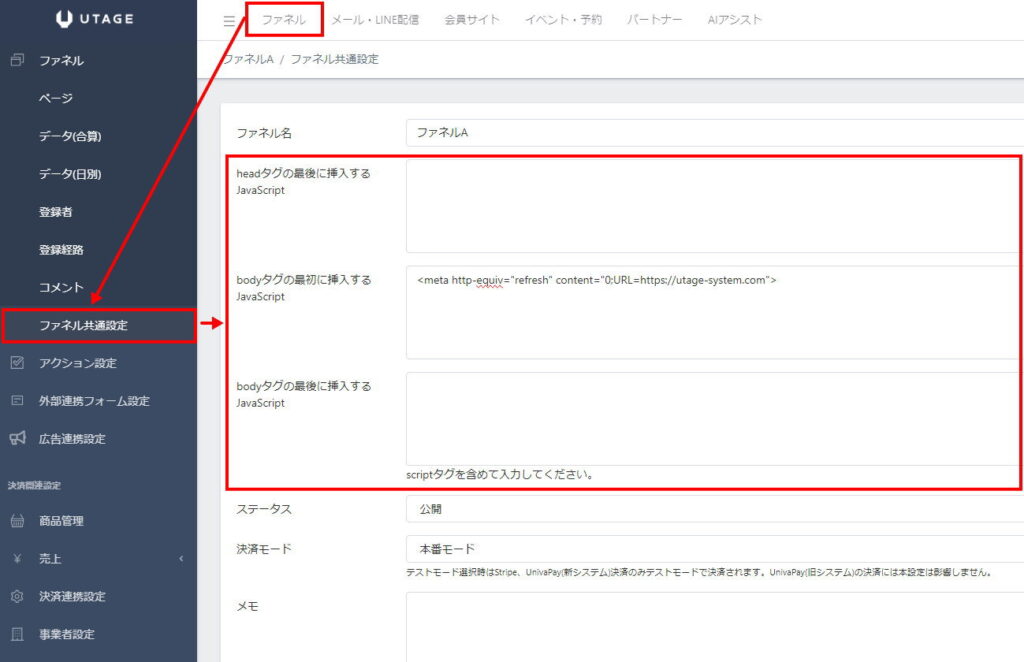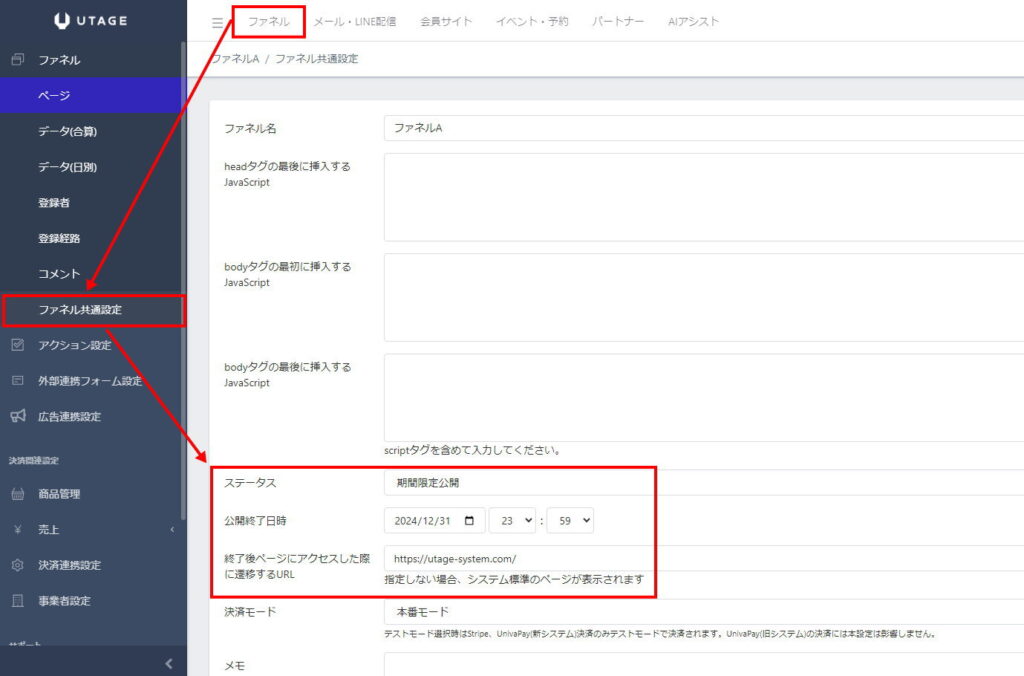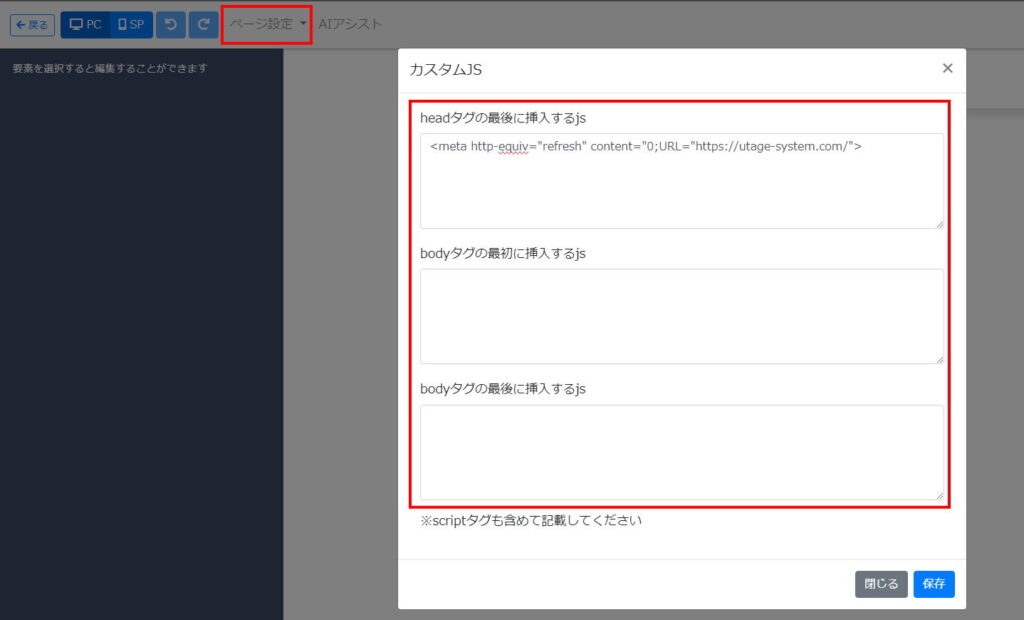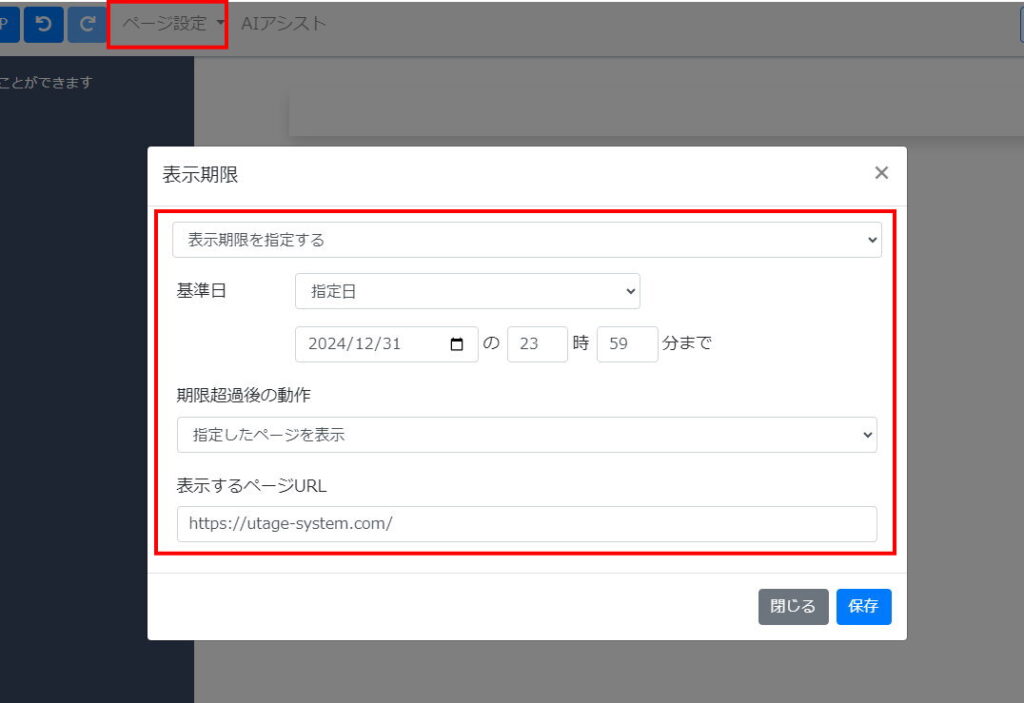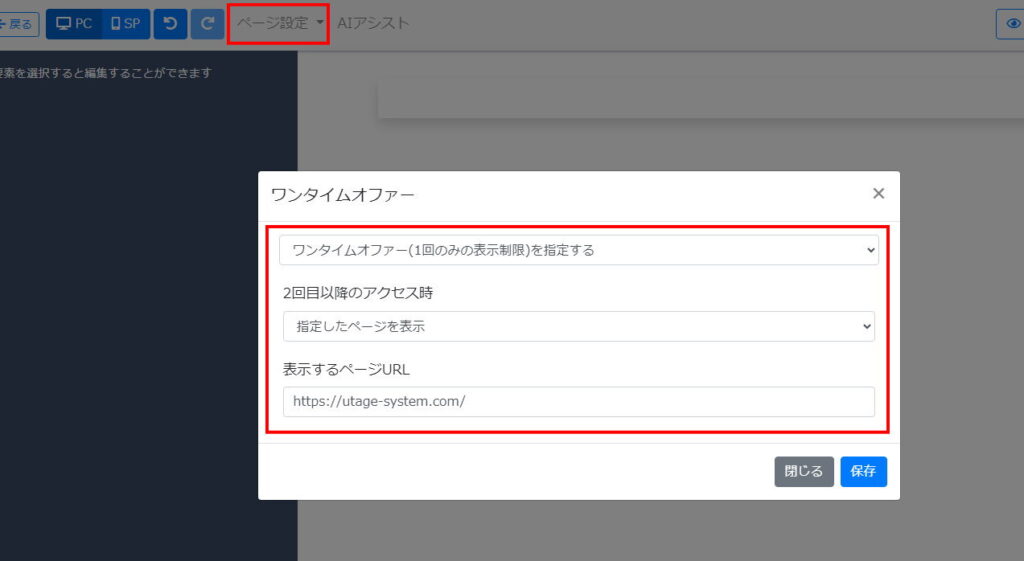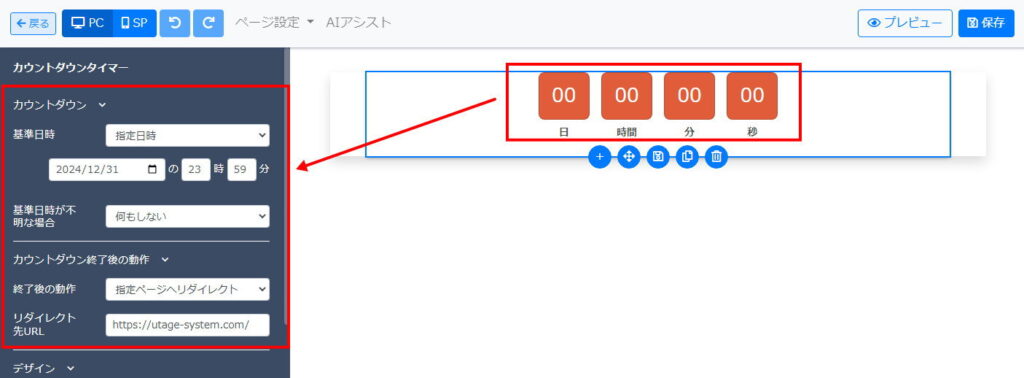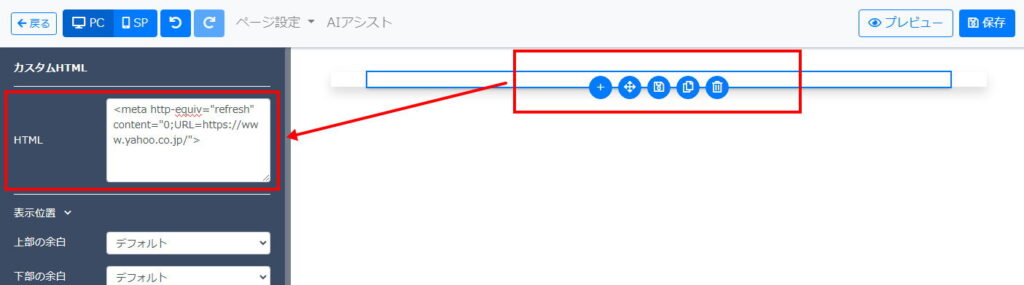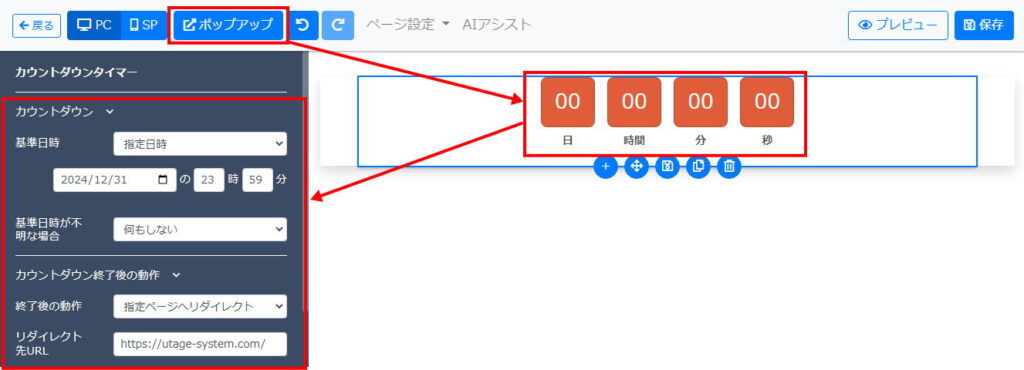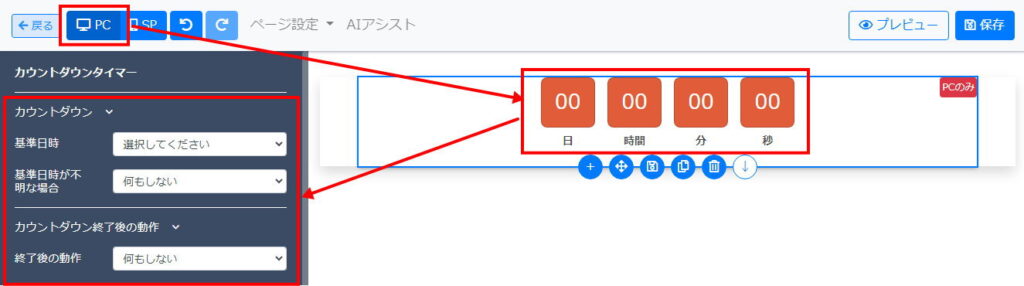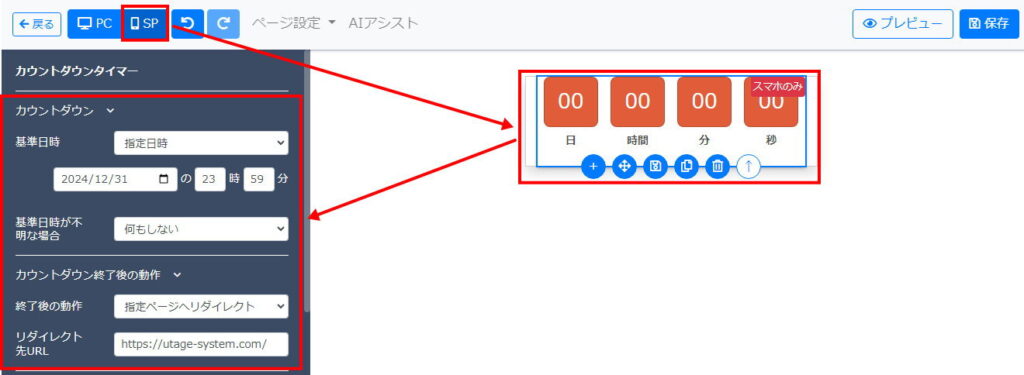発生現象
UTAGEのファネル編集画面では正常表示だが、プレビューや
ファネルページURLにアクセスすると別ページにリダイレクトされてしまう
考えられる原因
該当の「ファネル共通設定」またはファネル編集ページ内の各設定で、
何らかのページリダイレクト設定がされている可能性があります。
また、ご自身で設定した覚えは無くても、第三者のUTAGEユーザーから
ファネル共有機能を利用して自身のUTAGEアカウントにファネルデータを
コピーした場合、コピー元のリダイレクト設定がそのまま残っていると
本現象が発生します。
下記記載の原因を上から順番に確認を行うことで、
意図しないページリダイレクトの原因を特定することが
可能ですのでお試しください。
原因1:ファネル共通設定
▼画面アクセス手順
ファネル > ファネル名を選択 > 画面左側メニュー「ファネル共通設定」 > Javascript入力欄
・headタグの最後に挿入するJavaScript
・bodyタグの最初に挿入するJavaScript
・bodyタグの最後に挿入するJavaScript
の箇所に、リダイレクト処理を行うソースコード(metaリフレッシュ等)が
入力されていないかご確認ください。
さらに同画面にて、ステータスが「期間限定公開」となっていないかご確認ください。
原因2:ページ設定「カスタムJS」
▼画面アクセス手順
ファネル > ファネル名を選択 > 【編集】ボタン > ページ設定 > カスタムJS
・headタグの最後に挿入するjs
・bodyタグの最初に挿入するjs
・bodyタグの最後に挿入するjs
の箇所に、リダイレクト処理を行うソースコード(metaリフレッシュ等)が
入力されていないかご確認ください。
原因3:ページ設定「表示期限」
▼画面アクセス手順
ファネル > ファネル名を選択 > 【編集】ボタン > ページ設定 > 表示期限
「表示期限を指定する」を選択し、「期限超過後の動作」で
・ファネルの最後のステップのページを表示
・指定したページを表示
の設定がされていないかご確認ください。
原因4:ページ設定「ワンタイムオファー」
▼画面アクセス手順
ファネル > ファネル名を選択 > 【編集】ボタン > ページ設定 > ワンタイムオファー
「ワンタイムオファー(1回のみの表示期限)を指定する」を選択し、「2回目以降のアクセス時」で
・ファネルの最後のステップのページを表示
・指定したページを表示
の設定がされていないかご確認ください。
原因5:カウントダウン要素
▼画面アクセス手順
ファネル > ファネル名を選択 > 【編集】ボタン > カウントダウン要素
「カウントダウン要素」にて、「カウントダウン終了後の動作」で
「指定ページへリダイレクト」が選択され、リダイレクト先URLに
該当URLが指定されていないかご確認ください。
原因6:カスタムHTML要素
▼画面アクセス手順
ファネル > ファネル名を選択 > 【編集】ボタン > カスタムHTML要素
「カスタムHTML要素」にて、「HTML」欄にリダイレクト処理を行う
ソースコード(metaリフレッシュ等)が入力されていないかご確認ください。
原因7:ページ設定「ポップアップ」
▼画面アクセス手順
ファネル > ファネル名を選択 > 【編集】ボタン > ページ設定 > ポップアップ
ポップアップ画面にて、カウントダウン要素やカスタムHTML要素等で
ページのリダイレクト設定がされていないかご確認ください。
※「ポップアップ」ボタンは、
ページ設定 > ポップアップ > 「利用する」を選択すると表示されます。
原因8:PCビューまたはSPビューで
リダイレクト処理がかかるカウントダウン要素を配置している
カウントダウン要素を2個以上設置しているケースでは、
1個ずつカウントダウンタイマー要素を削除して
リダイレクト処理が止まる箇所を調査することで
原因特定が進むことがあります。
(念のため、調査はファネルページのコピーを行ってからご実施ください)
カウントダウン要素を削除したことでリダイレクト処理が停止した場合は、
そのカウントダウン要素が原因の可能性があります。
また、確認する際は、「PCビュー」だけではなく「SPビュー」も
必ず確認するようにしてください。
※過去の問い合わせ事例では、「SPビュー」のみに追加された
カウントダウン要素でリダイレクト設定がされていたケースがありました。
原因1~原因8を確認しても問題解決しなかった場合
下記お問い合わせフォームより、UTAGEサポートへお問い合わせください。
▼お問い合わせフォーム
https://help.utage-system.com/contact